
அவாஸ்ட் திட்டம் இலவச வைரஸ் தடுப்பு பயன்பாடுகளில் தலைவராக கருதப்படுகிறது. ஆனால், துரதிர்ஷ்டவசமாக, சில பயனர்கள் நிறுவுவதில் சிக்கல் உள்ளது. அவாஸ்ட் நிரல் நிறுவப்படாதபோது என்ன செய்வது என்று கண்டுபிடிப்போம்?
நீங்கள் ஒரு தொடக்கக்காரராக இருந்தால், அத்தகைய பயன்பாடுகளை நிறுவுவதற்கான அனைத்து சிக்கல்களையும் நீங்கள் அறிந்திருக்கவில்லை என்றால், நிரலை நிறுவும் போது நீங்கள் ஏதாவது தவறு செய்கிறீர்கள். அவாஸ்டை எவ்வாறு நிறுவுவது என்பதைப் படிக்க நாங்கள் உங்களுக்கு அறிவுறுத்துகிறோம். உங்கள் செயல்களின் சரியான தன்மையை நீங்கள் சந்தேகிக்கவில்லை என்றால், நிறுவலின் சாத்தியமற்றதற்கான காரணம் சிக்கல்களில் ஒன்றாகும், அதை நாங்கள் கீழே விவாதிப்போம்.
வைரஸ் தடுப்பு தவறான நிறுவல் நீக்கம்: ஒரு சிறப்பு நிரலைப் பயன்படுத்தி சிக்கலைத் தீர்ப்பது
அவாஸ்ட் நிரலை நிறுவும் போது சிக்கல்களுக்கு மிகவும் பொதுவான காரணம், இந்த பயன்பாட்டின் முன்னர் நிறுவப்பட்ட பதிப்பின் தவறான நிறுவல் நீக்கம் அல்லது மற்றொரு வைரஸ் தடுப்பு.
இயற்கையாகவே, அவாஸ்ட் பயன்பாட்டை நிறுவும் முன், கணினியில் முன்பு நிறுவப்பட்ட வைரஸ் தடுப்பு நீக்க வேண்டும். நீங்கள் அவ்வாறு செய்யாவிட்டால், இரண்டாவது வைரஸ் தடுப்பு நிரலைக் கொண்டிருப்பது அவாஸ்டை நிறுவ இயலாமை அல்லது எதிர்காலத்தில் அதன் தவறான செயல்பாட்டை ஏற்படுத்தக்கூடும் அல்லது கணினி செயலிழப்புக்கு பங்களிக்கக்கூடும். ஆனால், சில நேரங்களில் நிறுவல் நீக்கம் பயனர்களால் தவறாக மேற்கொள்ளப்படுகிறது, இது எதிர்காலத்தில் வைரஸ் தடுப்பு மருந்துகள் நிறுவுதல் உள்ளிட்ட சிக்கல்களை ஏற்படுத்துகிறது.
நிரலை அகற்றும் நேரத்தில், பயன்பாடுகளை முழுமையாக அகற்றுவதற்கான சிறப்பு பயன்பாட்டை நீங்கள் ஏற்கனவே வைத்திருந்தால், வைரஸ் தடுப்பு நிரலின் எச்சங்களின் கணினியை சுத்தம் செய்வது மிகவும் எளிது. இத்தகைய பயன்பாடுகள் கணினியில் நிறுவப்பட்ட அனைத்து நிரல்களையும் கண்காணிக்கின்றன, மேலும் நிறுவல் நீக்கிய பின் வால்கள் இருந்தால், அவை தொடர்ந்து அவற்றைப் பார்க்கின்றன.
நிறுவல் நீக்குதல் கருவி பயன்பாட்டைப் பயன்படுத்தி தவறாக நிறுவல் நீக்கம் செய்யப்பட்ட வைரஸ் தடுப்பு மருந்துகளின் எச்சங்களை எவ்வாறு கண்டறிந்து அகற்றுவது என்று பார்ப்போம். நிறுவல் நீக்குதல் கருவியைத் தொடங்கிய பிறகு, நிறுவப்பட்ட அல்லது தவறாக நீக்கப்பட்ட நிரல்களின் பட்டியல் திறக்கிறது. பட்டியலில் உள்ள அவாஸ்ட் நிரலை நாங்கள் தேடுகிறோம், அல்லது முன்பு நிறுவப்பட்ட மற்றொரு வைரஸ் தடுப்பு மற்றும் கணினியிலிருந்து அகற்றப்பட்டிருக்க வேண்டும். நாங்கள் எதையும் கண்டுபிடிக்கவில்லை எனில், அவாஸ்ட்டை நிறுவுவதில் சாத்தியமில்லாத சிக்கல் வேறு காரணங்களில் உள்ளது, அதை நாங்கள் கீழே விவாதிப்போம். வைரஸ் தடுப்பு நிரல் எச்சங்களைக் கண்டறிந்தால், அதன் பெயரைத் தேர்ந்தெடுத்து "கட்டாய நீக்கம்" பொத்தானைக் கிளிக் செய்க.

அதன் பிறகு, இந்த நிரலில் இருந்து மீதமுள்ள கோப்புறைகள் மற்றும் கோப்புகளின் பகுப்பாய்வு, அத்துடன் பதிவு உள்ளீடுகள் செய்யப்படுகின்றன.
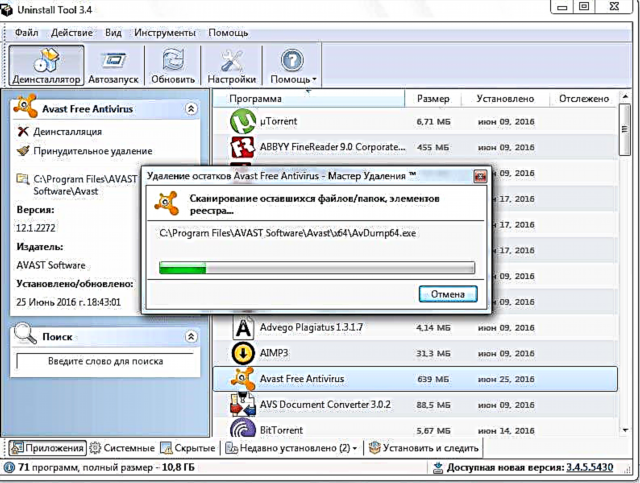
ஸ்கேன் செய்து, அவற்றைக் கண்டறிந்த பிறகு, அவற்றை அகற்ற நிரல் உறுதிப்படுத்தலைக் கேட்கிறது. "நீக்கு" பொத்தானைக் கிளிக் செய்க.

தவறாக அகற்றப்பட்ட வைரஸ் தடுப்பு மருந்துகளின் அனைத்து எச்சங்களையும் இது சுத்தம் செய்கிறது, அதன் பிறகு நீங்கள் மீண்டும் வைரஸ் தடுப்பு நிறுவ முயற்சி செய்யலாம்.
வைரஸ் தடுப்பு தவறான நிறுவல் நீக்கம்: சிக்கலின் கையேடு தீர்வு
ஆன்டிவைரஸை நிறுவல் நீக்கும் நேரத்தில் நிரல்களை நிறுவல் நீக்குவதற்கான சிறப்பு பயன்பாடு நிறுவப்படவில்லை என்றால் என்ன செய்வது. இந்த வழக்கில், அனைத்து "வால்களையும்" கைமுறையாக சுத்தம் செய்வது அவசியம்.
கோப்பு மேலாளரைப் பயன்படுத்தி நிரல் கோப்புகள் கோப்பகத்திற்குச் செல்லவும். முன்பு கணினியில் நிறுவப்பட்ட வைரஸ் தடுப்புப் பெயருடன் ஒரு கோப்புறையைத் தேடுகிறோம். எல்லா உள்ளடக்கங்களுடனும் இந்த கோப்புறையை நீக்கு.

அடுத்து, தற்காலிக வைரஸ் தடுப்பு கோப்புகளுடன் கோப்புறையை நீக்கவும். சிக்கல் என்னவென்றால், வெவ்வேறு வைரஸ் தடுப்பு நிரல்களுக்கு இது வெவ்வேறு இடங்களில் அமைந்திருக்க முடியும், எனவே இந்த வைரஸ் தடுப்புக்கான வழிமுறைகளைப் படிப்பதன் மூலமாகவோ அல்லது இணையத்தில் பதிலைக் கண்டுபிடிப்பதன் மூலமோ மட்டுமே இந்த கோப்புறையின் இருப்பிடத்தைக் கண்டறிய முடியும்.
கோப்புகள் மற்றும் கோப்புறைகளை நாங்கள் நீக்கிய பிறகு, தொலைநிலை வைரஸ் தடுப்பு உள்ளீடுகளிலிருந்து பதிவேட்டை சுத்தம் செய்ய வேண்டும். இது ஒரு சிறப்பு நிரலைப் பயன்படுத்தி செய்யப்படலாம், எடுத்துக்காட்டாக CCleaner.

நீங்கள் ஒரு அனுபவமிக்க பயனராக இருந்தால், உள்ளமைக்கப்பட்ட பதிவு எடிட்டரைப் பயன்படுத்தி நிறுவல் நீக்கம் செய்யப்பட்ட வைரஸ் தடுப்பு தொடர்பான அனைத்து தேவையற்ற உள்ளீடுகளையும் கைமுறையாக நீக்கலாம். ஆனால் நீங்கள் இதை மிகவும் கவனமாக செய்ய வேண்டும், ஏனெனில் நீங்கள் கணினிக்கு தீவிரமாக தீங்கு விளைவிக்கும்.

துப்புரவு முடிந்ததும், அவாஸ்ட் வைரஸ் தடுப்பு வைரஸை மீண்டும் நிறுவ முயற்சிக்கவும்.
முக்கியமான கணினி புதுப்பிப்புகள் இல்லாதது
அவாஸ்ட் வைரஸ் தடுப்பு வைரஸை நிறுவ முடியாது என்பதற்கான காரணங்களில் ஒன்று, சில முக்கியமான விண்டோஸ் புதுப்பிப்புகள், குறிப்பாக எம்எஸ் விஷுவல் சி ++ தொகுப்புகளில் ஒன்று கணினியில் நிறுவப்படவில்லை என்பதே.
தேவையான அனைத்து புதுப்பிப்புகளையும் இழுக்க, கண்ட்ரோல் பேனலுக்குச் சென்று, "கணினி மற்றும் பாதுகாப்பு" பகுதிக்குச் செல்லவும்.

அடுத்து, "புதுப்பிப்புகளைச் சரிபார்க்கவும்" என்ற உள்ளீட்டைக் கிளிக் செய்க.
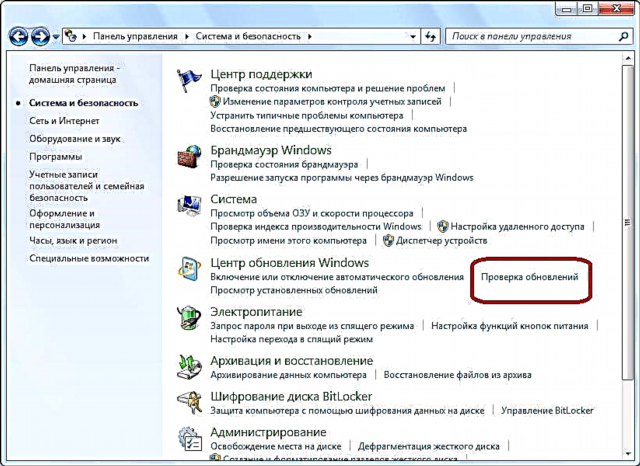
நிறுவல் நீக்கம் செய்யப்பட்ட புதுப்பிப்புகள் இருந்தால், "புதுப்பிப்புகளை நிறுவு" பொத்தானைக் கிளிக் செய்க.

புதுப்பிப்புகள் பதிவிறக்கம் செய்யப்பட்ட பிறகு, நாங்கள் கணினியை மறுதொடக்கம் செய்கிறோம், மேலும் அவாஸ்ட் வைரஸ் தடுப்பு வைரஸை மீண்டும் நிறுவ முயற்சிக்கிறோம்.
வைரஸ்கள்
சில வைரஸ்கள், கணினியில் இருந்தால், அவாஸ்ட் உள்ளிட்ட வைரஸ் எதிர்ப்பு நிரல்களை நிறுவுவதைத் தடுக்கலாம். எனவே, இதேபோன்ற சிக்கல் ஏற்பட்டால், நிறுவலுக்குத் தேவையில்லாத வைரஸ் தடுப்பு பயன்பாட்டுடன் தீங்கிழைக்கும் குறியீட்டிற்கான கணினியை ஸ்கேன் செய்வது அர்த்தமுள்ளதாக இருக்கிறது, எடுத்துக்காட்டாக, Dr.Web CureIt. அல்லது, இன்னும் சிறப்பாக, பாதிக்கப்படாத மற்றொரு கணினியிலிருந்து வைரஸ்களுக்கான வன்வட்டை சரிபார்க்கவும்.

கணினி தோல்வி
ஒட்டுமொத்தமாக இயக்க முறைமை சேதமடைந்தால் அவாஸ்ட் வைரஸ் தடுப்பு நிறுவப்படாது. இந்த தோல்வியின் அறிகுறி என்னவென்றால், நீங்கள் அவாஸ்டை மட்டுமல்ல, பிற பயன்பாடுகளையும், வைரஸ் தடுப்பு மருந்துகள் கூட நிறுவ முடியவில்லை.
சேதத்தின் சிக்கலைப் பொறுத்து, கணினியை மீட்டெடுக்கும் இடத்திற்கு திருப்புவதன் மூலம் அல்லது இயக்க முறைமையை முழுமையாக மீண்டும் நிறுவுவதன் மூலம் இது சிகிச்சையளிக்கப்படுகிறது.
நீங்கள் பார்க்க முடியும் என, அவாஸ்ட் வைரஸ் தடுப்பு நிரலை நிறுவுவதற்கான சாத்தியத்தை அடையாளம் காணும்போது, முதலில், பிரச்சினையின் காரணங்களை நிறுவுவது அவசியம். காரணங்கள் நிறுவப்பட்ட பிறகு, அவற்றின் தன்மையைப் பொறுத்து, மேலே உள்ள முறைகளில் ஒன்றால் சிக்கல் தீர்க்கப்படுகிறது.











